iPhone桌面通知栏怎么设置?苹果手机通知修改方法
我们使用手机时,都知道通知栏是推送所有消息的!比如你在玩游戏的时候又想知道其他的消息,那就去通知栏看看就好了,很方便的!有时候不用特意去看,有消息来了它就会自己蹦出来。我们的iPhone桌面通知栏应该怎么进行设置呢?我不要着急,接下来我们就一起去详细的了解一下苹果手机通知栏设置的详细内容的方法是怎么样的吧。让我们一起往下看。
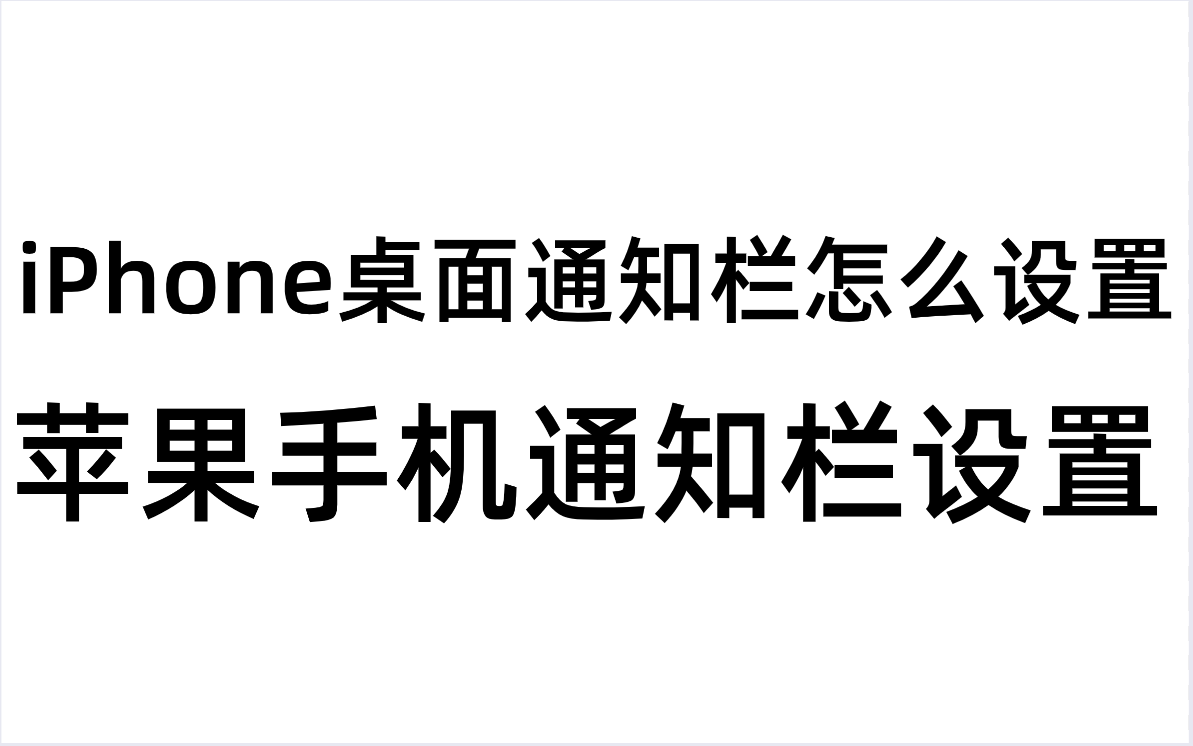
iPhone桌面通知栏怎么设置
iPhone设置桌面通知栏,我们可以通过打开我们的手机进入到设置界面当中,然后点击通用选项。并在通用选项当中点击进入显示预览,并点击勾选始终选项,然后返回到通知的界面,找到任意APP软件进入,根据需求点击开启和关闭允许通知的按钮就可以了。具体的详细内容如下所示。
苹果手机通知栏设置
第1步:首先打开我们的iPhone手机,然后在苹果手机的主界面找到并点击进入设置应用界面;
第2步:进入设置应用界面之后,我们通过滑动屏幕下拉至通用的一栏选项并点击进入其界面;
第3步:在通用界面当中,点击选择显示预览选项进入新的界面;
第4步:接着在新的界面当中,点击勾选始终选项;
第5步:然后返回通知界面,选择任意app进入,可根据个人需求选择开启或关闭允许通知按钮即可。
那我今天的苹果手机通知栏设置的详细内容的分享到这里就结束了。希望今天的分享内容能够为大家提供到帮助以及有一定的参考价值。不会操作的朋友也可以根据上述的详细内容进行一起操作实践一下,那么我们下期再见。
未经允许不得转载:苹果账号分享网 » iPhone桌面通知栏怎么设置?苹果手机通知修改方法
文章版权及免责声明:网站分享的Apple ID共享账号仅供体验下载游戏,学习类以及工具类软件使用,凡非法使用共享苹果ID账号造成责任后果自负,本网站不承担任何责任!如发现用于非法用途,本站将全力配合网安部门予以打击!





